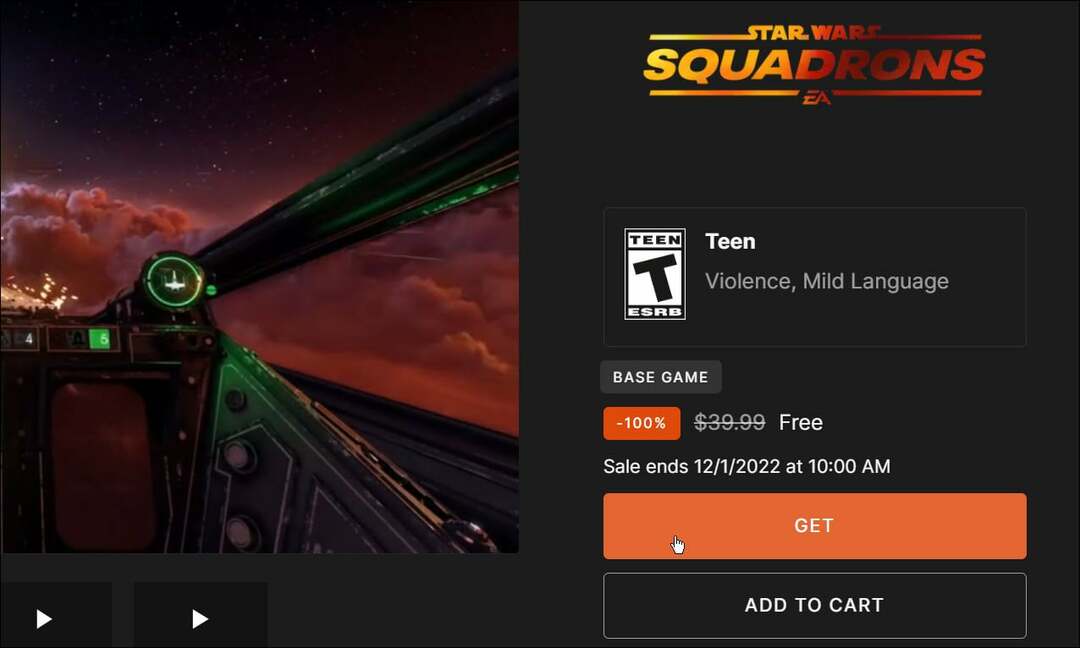Senast uppdaterad den

Om du tycker om kvalitetsljud medan du tittar på filmer och program med VLC mediaspelare, kan du aktivera 5.1 surroundljud på VLC.
VLC är en av våra favorit gratis mediaspelare med öppen källkod. Dessutom spelar nästan alla mediefiltyper, appen innehåller avancerade alternativ och du kan aktivera 5.1 surroundljud på VLC.
Och VLC stöder flera ljudutgångar som du kanske inte är medveten om. Så om du har ett kompatibelt ljudkort och högtalare och ditt operativsystem är konfigurerat för att spela 5.1-surroundljud, vill du ställa in VLC för att spela ljud i enlighet därmed.
Surroundljud är särskilt roligt när du tittar på filmer och program. Om du inte har konfigurerat VLC på din dator för att spela surroundljud ännu, så här gör du det.
Hur man aktiverar 5.1 Surround Audio på VLC
För att njuta av fördelarna med 5.1 surroundljud från VLC behöver du ett kompatibelt ljudkort med uppdaterade drivrutiner och en 5.1 högtalaruppställning. Du måste gräva i inställningar för att aktivera surroundljud, men vi guidar dig. Dessutom kommer vi att förklara hur du konfigurerar Windows för att spela surroundljud så att du får den bästa upplevelsen.
Notera: Vi använder VLC på Windows för den här artikeln, men stegen för att aktivera 5.1-ljud i VLC på andra stationära plattformar är praktiskt taget desamma.
Så här aktiverar du 5.1-ljud på VLC:
- Starta VLC app på ditt skrivbord.
- Välj Verktyg > Inställningar från det övre verktygsfältet. Alternativt, tryck på Ctrl + P kortkommando för att öppna Inställningar direkt.
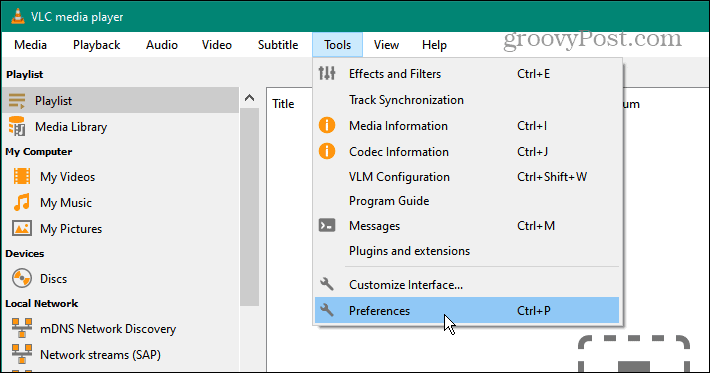
- Under Visa inställningar i det nedre högra hörnet av skärmen, välj Allt alternativ.
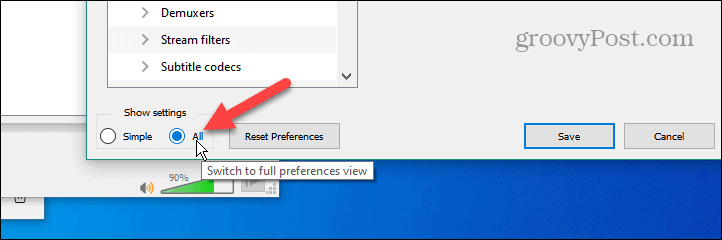
- Klicka för att expandera Audio avsnitt från den vänstra panelen.
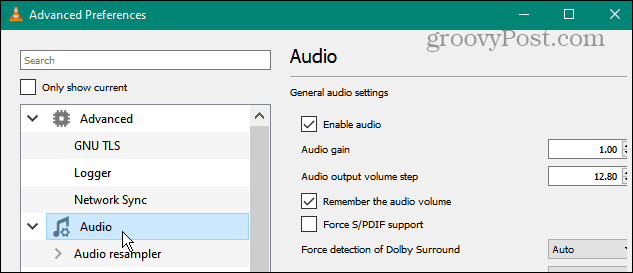
- Dubbelklicka på Utgångsmoduler alternativet i avsnittet Ljud i menyn.

- Välj DirectX alternativet från listan Utdatamoduler.
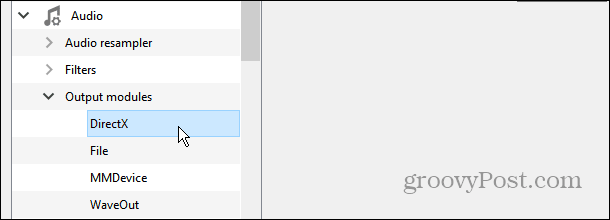
- Välj din utenhet (ljudkort) i DirectX-ljudutgång konfigurationsskärm.
- Klicka på rullgardinsmenyn bredvid Högtalarkonfiguration och välj alternativet 5.1.
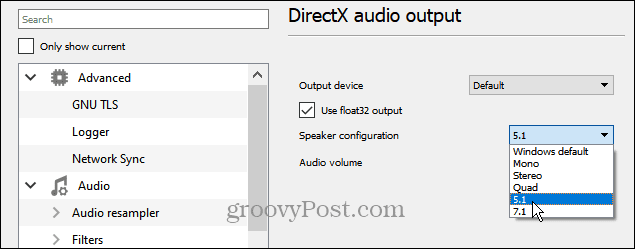
- Klicka på Spara för att bekräfta att ljudkonfigurationsändringarna är aktiverade.

När du har konfigurerat 5.1 surroundljud på VLC, starta en film, show eller 5.1 surroundljud för att verifiera att de nya ljudinställningarna fungerar. Du kan behöva starta om VLC för att säkerställa att vissa systems surroundljudsinställningar fungerar. Se också till ditt ljudkort och OS är konfigurerade för 5.1 surroundljud.
Det är också viktigt att nämna att VLC också stöder 7.1-högtalarkonfigurationer. Stegen är desamma; bara du väljer 7.1 alternativet från avsnittet Högtalarkonfiguration istället.
Aktivera 5.1 Surround Audio på Windows
Du måste se till att ditt systems ljud är inställt för att spela surroundljud för att få en fördel av att VLC gör det. Så, till exempel, på Windows är det enkelt att aktivera eller verifiera systemljudet.
Så här aktiverar du 5.1 eller 7.1 surroundljud i Windows:
- Högerklicka på Högtalare ikonen i meddelandesektionen i aktivitetsfältet och välj Ljud från menyn.
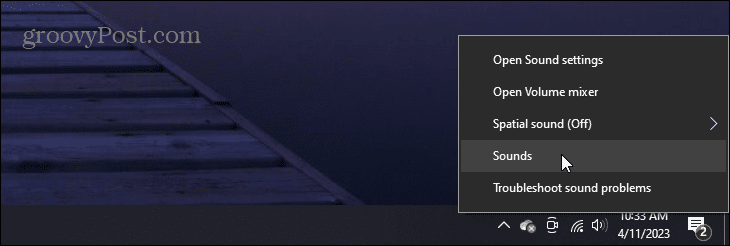
- Välj Uppspelning fliken högst upp, välj din ljud enhetoch klicka på Konfigurera knapp.
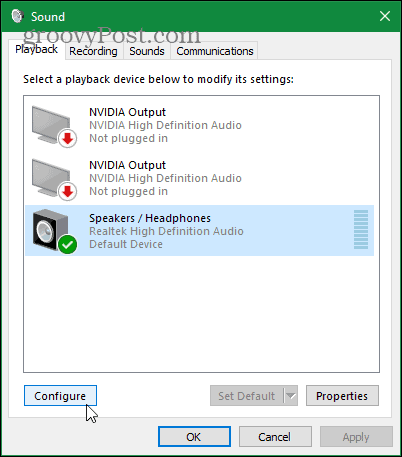
- Högtalarinställningsguiden startas. Välja 5.1 (eller 7.1) Omge under avsnittet Ljudkanaler. Klicka på Testa knappen för att spela en ton i varje ansluten högtalare. Observera att du kan klicka på valfri högtalare på den här skärmen för att testa den.
- När du har verifierat att dina högtalare är korrekt anslutna och har rätt placering klickar du Nästa.
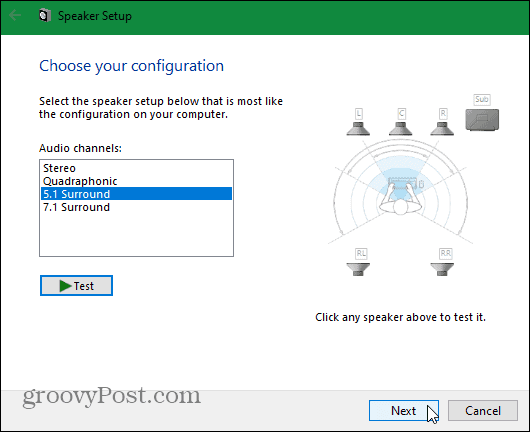
- Anpassa din högtalarkonfiguration för att säkerställa att de är korrekt placerade på din plats.

- Välj högtalare med full frekvens om de finns i din högtalarinstallation och klicka på de högtalare du vill testa. Om allt låter bra, klicka Nästa för att slutföra Speaker Setup-guiden.
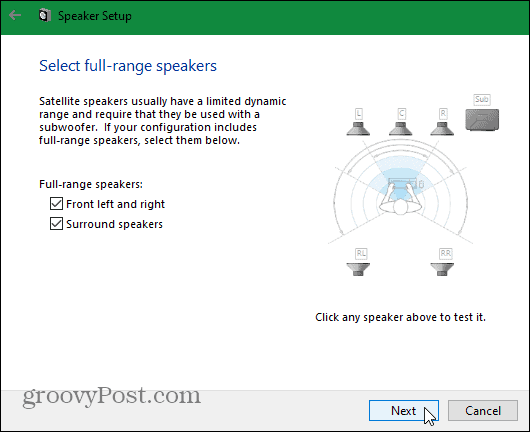
- Klicka på när du har slutfört guiden Speaker Setup Avsluta för att tillämpa eventuella ändringar du gjort på den anslutna högtalarkonfigurationen.
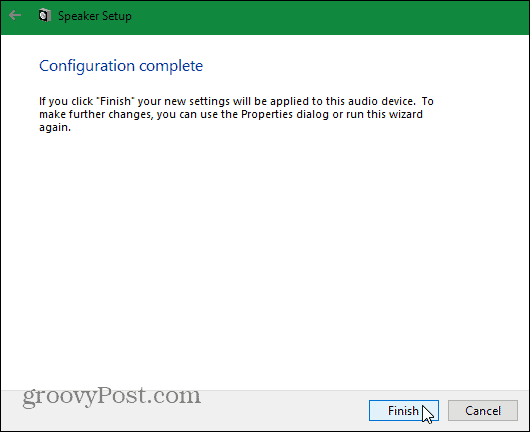
- Windows 11 innehåller också guiden Speaker Setup, men att komma till det är något annorlunda.
- tryck på Windows-nyckel, typ Ljud, och välj Ändra systemljud toppresultat.

- Välj Uppspelning fliken, välj din utenhet och klicka Konfigurera för att arbeta genom Speaker Setup-guiden.
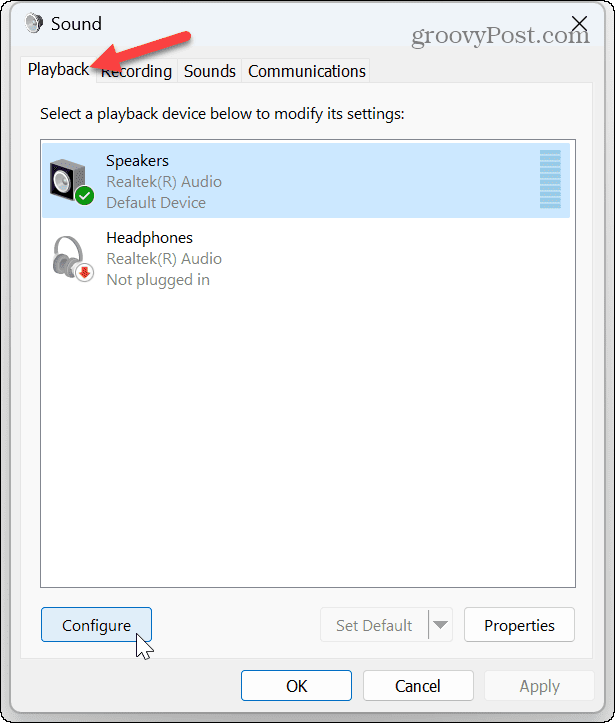
När du har ställt in eller verifierat 5.1 surroundljudhögtalarkonfigurationen öppnar du en film eller ett program med VLC för att bekräfta att det fungerar korrekt.
Det är också viktigt att notera att din högtalarinstallation måste vara kompatibel med surroundljud. Du behöver till exempel en vänster-, höger-, center-, surround-vänster-, surround-höger- och subwoofer för 5.1-ljud.
Hantera ljudkonfigurationer
Om du vill ha mer av din film och andra ljudupplevelser på VLC, kommer du igång genom att aktivera 5.1-surroundljud med hjälp av stegen ovan. Att använda surroundljud med VLC och korrekt högtalarinställning gör visningen av innehåll mer uppslukande och njutbar.
Du kan göra mer med VLC än att titta på film eller lyssna på musik. Kolla till exempel hur man gör trimma videor för klipp eller flytta en video bildruta för bildruta med VLC. Eller så kanske du vill använda VLC för att konvertera en videofil till en MP3 för endast ljudfiler.
Du kanske också vill lära dig hantera systemljud på Windows 11, eller om du gör för många ändringar kan du återställ ljudinställningarna och börja om. Förutom att använda surroundljud på din PC kan du också aktivera Spatial Audio på Windows för förbättrad kvalitet.
Så här hittar du din Windows 11-produktnyckel
Om du behöver överföra din Windows 11-produktnyckel eller bara behöver den för att göra en ren installation av operativsystemet,...